
- •Глава 39. Из чего состоит чертеж
- •39.1. Листы
- •39.2. Виды
- •39.3. Знак неуказанной шероховатости
- •39.3.1. Простановка знака
- •39.3.2. Настройка параметров текста знака неуказанной шероховатости
- •39.3.3. Редактирование и удаление знака
- •39.4. Технические требования
- •Глава 40. Управление листами
- •40.1. Основная надпись и формат листа
- •40.2. Добавление листа
- •40.3. Удаление листа
- •40.4. Переключение между листами
- •40.5. Нумерация листов
- •Глава 41. Основная надпись чертежа
- •41.1. Заполнение основной надписи
- •41.1.1. Пользовательское меню
- •41.1.2. Дата
- •41.1.3. Текстовые шаблоны
- •41.1.4. Коды и наименования
- •41.2. Удаление содержимого основной надписи
- •Глава 42. Общие сведения о видах
- •42.1. Черчение в различных масштабах
- •42.2. Возможные состояния видов
- •42.3. Создание простого вида
- •42.4. Настройка параметров видов
- •Глава 43. Общие приемы работы с видами
- •43.1. Переключение между видами
- •43.2. Изменение состояния вида
- •43.3. Изменение параметров вида
- •43.4. Выделение вида
- •43.5. Копирование и перенос видов через буфер
- •43.6. Удаление вида
- •43.7. Настройка отрисовки фоновых и выключенных видов
- •43.8. Компоновка видов на чертеже
- •Глава 44. Слои
- •44.1. Состояния слоев
- •44.2. Менеджер документа
- •44.3. Создание нового слоя
- •44.4. Переключение между слоями
- •44.5. Изменение состояния и параметров слоя
- •44.6. Выделение слоя
- •44.7. Удаление слоя
- •44.8. Настройка отрисовки фоновых слоев
- •44.9. Управление слоями в графическом документе
- •44.9.1. Наборы слоев
- •44.9.2. Настройка группирования слоев
- •44.9.3. Операции с наборами слоев
- •Глава 45. Технические требования
- •45.1. Размещение технических требований на чертеже
- •45.2. Разбивка технических требований на страницы
- •45.3. Редактирование и удаление технических требований
- •45.4. Настройка технических требований
- •Глава 46. Разбиение чертежа на зоны
- •Глава 47. Общие сведения об ассоциативных видах
- •47.1. Дерево построения чертежа
- •47.3. Настройка ассоциативных видов
- •47.3.1. Параметры
- •47.3.2. Линии
- •47.3.3. Объекты
- •47.4. Умолчательная настройка ассоциативных видов
- •Глава 48. Построение видов
- •48.1. Стандартные виды
- •48.2. Произвольный вид
- •48.3. Проекционный вид
- •48.4. Вид по стрелке
- •48.5. Местный вид
- •48.6. Выносной элемент
- •48.7. Разрез/сечение
- •48.8. Местный разрез
- •48.9. Вид с разрывом
- •48.9.1. Создание разрыва
- •48.9.2. Направление сдвига при разрыве
- •48.9.3. Амплитуда
- •48.9.4. Настройка параметров линии разрыва
- •Глава 49. Приемы работы с ассоциативными видами
- •49.1. Назначение «неразрезаемых» компонентов
- •49.2. Отключение изображения компонента на виде
- •49.3. Переход к редактированию модели
- •49.4. Предупреждения о необходимости перестроения чертежа и об ошибках
- •49.5. Заполнение основной надписи ассоциативного чертежа
- •49.5.1. Синхронизация основной надписи и модели
- •49.6. Разрушение ассоциативных связей
- •Глава 50. Общие сведения о фрагментах
- •50.1. Способы вставки фрагментов
- •Глава 51. Фрагменты в графическом документе
- •51.1. Вставка фрагмента
- •51.1.1. Вставка параметрического фрагмента
- •51.2. Создание и вставка локальных фрагментов
- •51.3. Редактирование вставленных фрагментов
- •51.3.1. Редактирование содержимого фрагмента
- •51.3.2. Редактирование параметров вставки
- •51.3.3. Замена источника
- •51.4. Управление фрагментами
- •51.5. Удаление вставок фрагментов из главного документа
- •Глава 52. Общие сведения о параметризации
- •52.1. Что такое параметрическое изображение
- •52.4. Принципы и приемы наложения связей и ограничений
- •52.5. Рекомендации по использованию параметрических возможностей
- •52.6. Особенности работы с параметрическими объектами
- •52.7. Параметрический режим
- •52.8. Общий порядок действий при построении параметрического изображения
- •52.9. Подготовка параметрических фрагментов для вставки в другие документы
- •Глава 53. Наложение связей и ограничений
- •53.1. Горизонталь
- •53.2. Вертикаль
- •53.3. Выравнивание точек по горизонтали
- •53.3.1. Выбор точки для выравнивания из нескольких совпадающих
- •53.4. Выравнивание точек по вертикали
- •53.5. Объединение точек
- •53.6. Точка на кривой
- •53.7. Симметрия двух точек
- •53.8. Параллельность
- •53.9. Перпендикулярность
- •53.10. Коллинеарность
- •53.11. Касание
- •53.12. Равенство радиусов
- •53.13. Равенство длин
- •53.14. Фиксация точки
- •53.15. Фиксация размера
- •53.16. Установка значения размера
- •53.17. Параметризация объектов
- •Глава 54. Отображение ограничений и степеней свободы
- •54.1. Ограничения
- •54.2. Степени свободы
- •Глава 55. Задание зависимостей между параметрическими переменными
- •55.1. Создание переменных
- •55.2. Ввод зависимостей
- •Глава 56. Просмотр и удаление связей и ограничений
- •56.1. Показать/удалить ограничения
- •56.2. Удалить все ограничения
- •57.1. Преобразование обычного изображения в параметрическое
- •57.2. Преобразование параметрического изображения в обычное
- •57.3. Редактирование параметрического изображения
- •57.3.1. Управление значениями размеров
- •57.3.2. Изменение значений переменных
- •57.3.3. Редактирование перетаскиванием точек
- •Глава 58. Общие сведения об атрибутах
- •Глава 59. Создание типов атрибутов
- •59.1. Создание атрибута табличного типа
- •59.1.1. Выбор прототипа
- •59.1.2. Описание структуры
- •59.2. Создание библиотеки типов атрибутов
- •59.3. Управление типами атрибутов
- •Глава 60. Использование атрибутов
- •60.1. Присвоение атрибутов объектам и документам
- •60.1.1. Атрибут одного графического объекта
- •60.1.2. Атрибут нескольких графических объектов
- •60.1.3. Атрибут документа
- •60.2. Копирование атрибутов между объектами
- •60.3. Операции с атрибутами объектов
- •60.4. Поиск объектов с использованием атрибутов
- •60.4.1. Атрибуты численного типа
- •60.4.2. Атрибуты строчного типа
- •60.4.3. Атрибуты табличного типа
- •Глава 61. Общие сведения
- •61.1. Текстовый курсор и управление им
- •Глава 62. Общие приемы работы
- •62.1. Выбор шрифта и установка его параметров
- •62.2. Редактирование текста, режимы вставки и замены
- •62.3. Выделение фрагментов текста
- •62.4. Копирование и перенос текста через буфер
- •62.5. Форматирование текста
- •62.5.1. Изменение параметров абзаца
- •62.5.2. Смена регистра символов
- •62.5.3. Переключение на латинские символы или кириллицу
- •62.6. Символы форматирования
- •62.7. Поиск и замена текста
- •62.7.1. Поиск текста
- •62.7.2. Замена текста
- •62.8. Использование блоков текста
- •62.9. Специальные вставки
- •62.9.1. Дроби
- •62.9.2. Индексы
- •62.9.3. Надстроки и подстроки
- •62.9.4. Специальные знаки и обозначения
- •62.9.5. Символы
- •62.9.6. Текстовые шаблоны
- •62.9.7. Вертикальный текст
- •62.9.8. Иллюстрации
- •62.10. Списки
- •62.10.1. Создание списков и управление ими
- •62.10.2. Настройка параметров списков
- •62.11. Стили текста
- •62.11.1. Выбор текущего стиля текста
- •62.12. Проверка правописания
- •62.13. Выполнение проверки
- •62.14. Настройка параметров проверки правописания
- •62.15. Словари
- •62.15.1. Создание нового вспомогательного словаря
- •62.15.2. Подключение существующего вспомогательного словаря
- •Глава 63. Текст в графическом документе
- •63.1. Надписи
- •63.1.1. Редактирование положения и текста надписи
- •63.1.2. Формат надписей на чертеже
- •63.2. Тексты, входящие в состав сложных объектов
- •63.3. Ссылки
- •63.3.1. Создание
- •63.3.2. Обновление
- •63.3.3. Редактирование
- •63.3.4. Разрушение
- •Глава 64. Создание текстового документа
- •64.1. Режим отображения
- •64.2. Основная надпись и формат
- •64.3. Дополнительные листы
- •64.4. Настройка параметров текста документа
- •Глава 65. Общие сведения
- •65.1. Приемы работы
- •65.1.1. Ввод текста в ячейку таблицы
- •65.1.2. Выделение ячеек, строк и столбцов таблицы
- •65.1.3. Объединение и разделение ячеек
- •65.1.4. Изменение размеров ячеек таблицы
- •65.1.5. Вставка и удаление строк и столбцов таблицы
- •65.1.6. Границы ячеек
- •65.1.7. Сохранение таблиц
- •65.1.8. Блокировка размеров таблицы
- •65.1.9. Форматирование ячеек
- •65.2. Настройка параметров текста в таблице
- •Глава 66. Использование таблиц
- •66.1. Таблицы в графическом документе
- •66.1.1. Вставка таблицы из файла
- •66.1.2. Редактирование таблицы
- •66.2. Таблицы в текстовом документе
- •66.3. Прочие случаи использования таблиц
- •Глава 67. Общие сведения
- •67.1. Информационное окно
- •Глава 68. Измерения на плоскости
- •68.1. Координаты точки
- •68.2. Расстояние между двумя точками
- •68.3. Расстояние между точками на кривой
- •68.4. Расстояние от кривой до точки
- •68.5. Расстояние между двумя кривыми
- •68.6. Угол между двумя прямыми/отрезками
- •68.7. Угол, образованный тремя точками
- •68.8. Длина кривой
- •68.9. Площадь
- •69.1. Задание границ объектов
- •69.2. МЦХ плоских фигур
- •69.3. МЦХ тел вращения
- •69.4. МЦХ тел выдавливания
- •Глава 70. Менеджер библиотек
- •70.1. Окно Менеджера библиотек
- •70.2. Управление Менеджером библиотек
- •70.3. Управление библиотеками
- •Глава 71. Библиотека фрагментов
- •71.1. Создание библиотеки фрагментов
- •71.2. Вставка фрагментов из библиотеки
- •71.3. Отключение библиотеки
- •71.4. Сервисные функции
- •Глава 72. Общие сведения о печати документов
- •72.1. Режим предварительного просмотра
- •72.2. Размещение документов на поле вывода
- •72.2.1. Перемещение документа
- •72.2.2. Поворот документа
- •72.2.3. Масштабирование документа
- •72.2.4. Подгонка масштаба документа
- •72.2.5. Одновременное размещение нескольких документов
- •72.3. Масштаб просмотра
- •72.4. Печать части изображения
- •72.5. Отмена печати указанных страниц
- •72.6. Установка фильтров вывода
- •72.7. Настройка параметров вывода
- •72.8. Выбор нужного принтера (плоттера) и его настройка
- •72.9. Особенности вывода документов на векторные устройства
- •Глава 73. Печать графических документов и моделей
- •Глава 74. Печать текстовых документов и спецификаций
- •Глава 75. Обмен информацией с другими системами
- •75.1. Импорт
- •75.2. Экспорт
- •75.3. Сохранение в растровый формат
- •75.3.1. Чертеж, фрагмент
- •75.3.2. Многолистовой чертеж
- •75.3.3. Текстовый документ, спецификация
- •75.3.4. Условия, определяющие возможность записи

Глава 64.
Создание текстового документа
Текстовый документ обычно состоит из нескольких листов. Кроме того, возможно нали! чие дополнительных листов в начале и в конце документа.
Помимо собственно текста, каждый лист текстового документа содержит основную над! пись. Неотъемлемой характеристикой текстового документа является его формат.
Вы можете выбрать тип основной надписи для первого листа текстового документа, чет! ного и нечетного листов, а также для каждого из дополнительных листов. Настройка формата распространяется на все листы документа.
Основная надпись текстового документа показывается или не показывается на экране в зависимости от режима отображения документа.
64.1.Режим отображения
Существует два режима отображения текстового документа:
▼обычный,
▼режим разметки страниц.
Переключение между обычным режимом и режимом разметки страниц производится с помощью одноименных команд, расположенных в меню Сервис. Можно также восполь! зоваться кнопками на панели Вид.
Сразу после создания текстовый документ отображается в обычном режиме: вы видите в окне документа белое поле с изображенной на нем пунктирной прямоугольной рамкой — границей области ввода текста (рис. 64.1, а).
В режиме разметки страниц на экране отображается также рамка и основная надпись каждого листа (рис. 64.1, б). Иначе говоря, в режиме разметки документ показывается в том виде, в каком он будет напечатан на бумаге.
а) |
б) |
Рис. 64.1. Отображение одной и той же страницы документа: а) в нормальном режиме, б) в режиме разметки страниц
Текст документа можно вводить как в обычном режиме, так и в режиме разметки.
200

Глава 64. Создание текстового документа
64.2. Основная надпись и формат
Основная надпись является одним из элементов оформления текстового документа. В оформление также входят внешняя и внутренняя рамки. Кроме того, в оформлении тек! стового документа хранятся размеры полей текста — расстояния от внутренней рамки до границ текста.
Оформления, поставляемые с КОМПАС!3D V8, хранятся в библиотеках — файлах *.lyt, расположенных в подкаталоге \Sys главного каталога системы. Основная библиотека оформлений, использующаяся при создании документов, — graphic.lyt. Возможно так! же формирование пользовательских библиотек оформлений.
Благодаря тому, что каждому листу документа присвоено оформление, вам не нужно вычерчивать рамку и таблицу основной надписи.
По умолчанию первый лист текстового документа, созданного без шаблона (см. Том I, раздел 4.6 на с. 49), имеет оформление Текстовый конструкторский документ. Первый лист. ГОСТ 2.104 68. Четный и нечетный листы имеют оформление Текстовый конструк торский документ. Последующий лист. ГОСТ 2.104 68. Формат текстового документа по умолчанию — А4.
Текстовый документ, созданный по шаблону, имеет оформления и формат листов, со! ответствующие шаблону.
Вне зависимости от способа создания документа вы в любой момент можете изменить его оформления его листов и формат.
Чтобы присвоить листам текущего текстового документа другие оформления, выполни! те следующие действия.
1.Вызовите команду Сервис — Параметры... — Текущий текстовый документ — Па раметры листа — Оформление.
В правой части появившегося диалога отображаются названия оформлений, присвоен! ных листам, и имена библиотек, содержащих эти оформления.
2.Чтобы выбрать для листа другую библиотеку оформлений, нажмите кнопку Библиоте ки....
3.Чтобы присвоить листу оформление, разверните список Название и выберите нужное оформление.
После закрытия диалога кнопкой ОК листы документа получат выбранные оформления. Оформления отображаются на экране только в режиме разметки (см. раздел 64.1 на с. 200).
Чтобы изменить формат текущего текстового документа, выполните следующие дейс! твия.
1.Вызовите команду Сервис — Параметры... — Текущий текстовый документ — Па раметры листа — Формат.
В правой части появившегося диалога отображаются элементы управления, позволяю! щие установить формат.
2.Если документ должен иметь Стандартный формат, включите соответствующую оп! цию и выберите обозначение формата, установите его кратность и ориентацию.
201

Часть XI. Текстовый редактор
3.Если размеры листов должны отличаться от предусмотренных стандартом, включите оп! цию Пользовательский и введите высоту и ширину листа.
После закрытия диалога кнопкой ОК изображение документа на экране изменится в со! ответствии с установленным форматом.
Если вы используете одни и те же оформления и формат для большинства текстовых документов, то выполнение соответствующей настройки в каждом документе нерацио! нально. В этом случае можно сделать так, чтобы все новые документы сразу создава! лись с требуемыми параметрами.
Для этого вызовите команду Сервис — Параметры... — Новые документы — Тексто вый документ — Параметры листа.
Выбирая в левой части диалога пункты Формат и Оформление, вы можете настроить эти параметры для всех новых (будущих) текстовых документов так же, как для текущего документа.
Чтобы заполнить основную надпись текстового документа, переключите его в режим разметки и дважды щелкните мышью по таблице основной надписи. Система перейдет в режим заполнения основной надписи документа. Приемы работы в этом режиме и вы! ход из него описаны в разделе 41.1 на с. 29.
Чтобы выйти из режима заполнения основной надписи в текстовом документе, можно щелкнуть мышью в любом месте за пределами таблицы основной надписи.
Сведения, введенные в ячейки типа Общий для документа, автоматически передаются в другие ячейки этого на типа (в том числе на других листах). Типы ячеек задаются при настройке основных надписей, входящих в оформления листов. Например, в оформле! ниях, поставляемых вместе с системой, основные надписи настроены так, что обозначе! ние изделия, введенное одном из листов, передается в ячейки Обозначение основных надписей на всех остальных листах.
Различающуюся информацию необходимо ввести на каждом листе.
Графы Количество листов и Номер листа заполняются автоматически и недоступны для редактирования. Вы можете задать предопределенное количество листов, а также от! ключить автоопределение номера листа. Эта настройка производится для текстового до! кумента точно так же, как для чертежа, см. раздел 40.5 на с. 27.
64.3. Дополнительные листы
Текстовый документ КОМПАС!3D V8 может иметь дополнительные листы в начале и в конце. Эта возможность позволяет, например, создавать и хранить вместе с самим до! кументом его титульный лист и лист регистрации изменений.
202
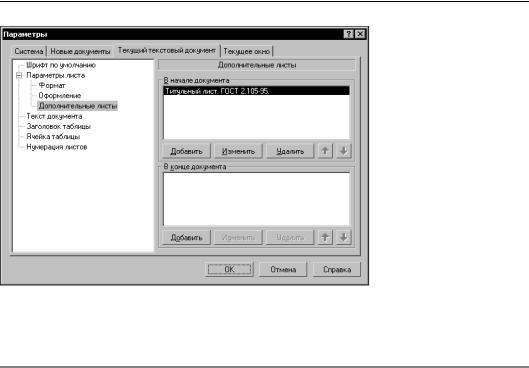
Глава 64. Создание текстового документа
Для управления дополни! тельными листами текуще! го текстового документа служит диалог, вызывае! мый командой Сервис –
Параметры... – Текущий текстовый документ – Параметры листа – До полнительные листы.
В правой части появивше! гося диалога отображают! ся элементы управления дополнительными листами (рис. 64.2).
Эти элементы представле! ны в таблице 64.1.
Рис. 64.2. Диалог управления дополнительными листами текстового документа
Табл. 64.1. Диалог управления дополнительными листами текстового документа
Элемент |
Описание |
|
|
В начале |
Списки названий оформлений дополнительных листов. |
документа, |
Количество дополнительных листов определяется количеством |
В конце |
оформлений в списках. |
документа |
|
Добавить |
Кнопка, позволяющая создать в документе дополнительный лист. |
|
После ее нажатия на экране появляется диалог выбора |
|
оформления. В нем требуется указать из библиотеку оформлений |
|
и само оформление. |
Изменить |
Кнопка, позволяющая изменить стиль оформления выделенного |
|
дополнительного листа. После ее нажатия на экране появляется |
|
диалог выбора оформления. |
Удалить |
Кнопка, позволяющая удалить выделенный дополнительный лист |
|
из документа. |
Переместить |
Кнопки, позволяющие изменить порядок следования |
вперед, |
дополнительных листов. |
Переместить |
|
назад |
|
|
|
Если вы используете один и тот же набор дополнительных листов в большинстве текс! товых документов, то выполнение соответствующей настройки в каждом документе не!
203
